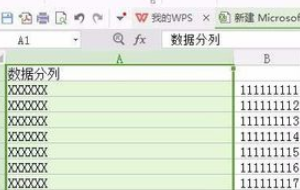3D模型
- 3D模型
- SU模型
- 材质
- 贴图
- CAD图纸
- 灵感图
- 全球案例
- 效果图
- 方案文本
- PS免抠
3D模型
SU模型
材质
贴图
CAD图纸
灵感图
全球案例
效果图
方案文本
PS免抠
猜你想搜
最近搜索
热门搜索
在WPS文字中,将一个文档拆成两个窗口的操作步骤:
单击视图选择卡上的拆分窗口按钮,在下拉选项中根据需要选择水平拆分或垂直拆分即可。
把一个wps文档拆分成多份的具体步骤如下:
需要准备的材料分别是:电脑、WPS文档。
1、首先打开需要编辑的WPS文档,进入到编辑页面中。
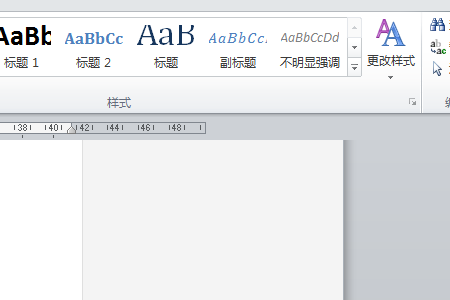
2、然后选择想要拆分的内容,“Ctrl+X”进行剪切。
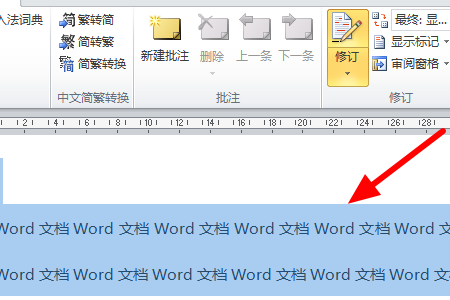
3、然后点击打开文件中的“新建”,新建一个空白Word文档。
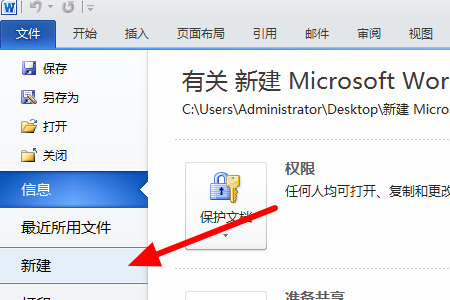
4、然后在弹出来的窗口中按“Ctrl+V”进行粘贴。
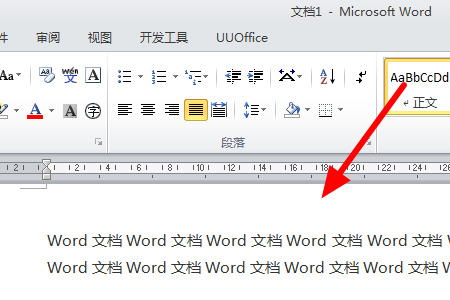
5、然后点击文件中的“保存”。
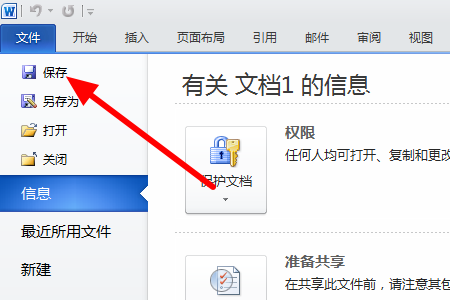
6、然后输入想要的名称,回车确定,重复以上步骤即可拆分成多份Word文档了。
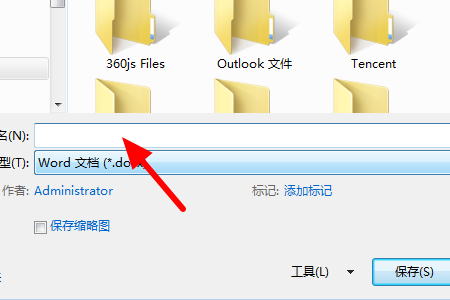
1、打开WPS表格,然后打开需要将内容分列的文档。
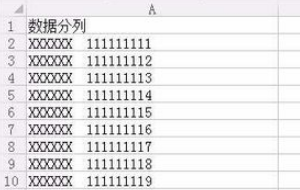
2、鼠标左键选择需要分列的列项内容
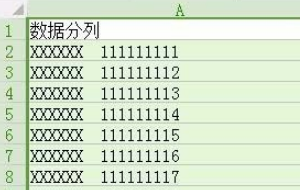
3、选择窗口上侧【数据】标签,切换至【数据】标签窗口,选择【分列】
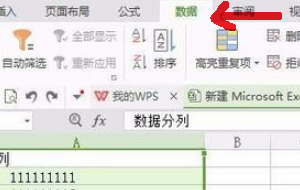
4、点击【分列】后,进入文本分列向导窗口界面,根据文件选择文件类型,然后进入下一步,
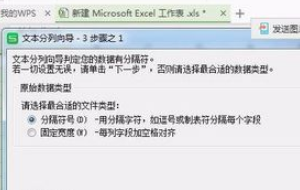
5、选择文件类型,然后进入下一步后,切换到步骤2,根据需要,设置分割符号,设置好后点击下一步,然后点击完成
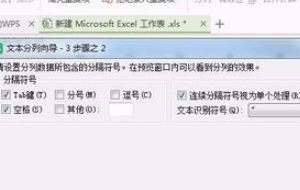
6、点击完成后,关闭窗口,返回表格,可以看到表格已经自动分为两列了